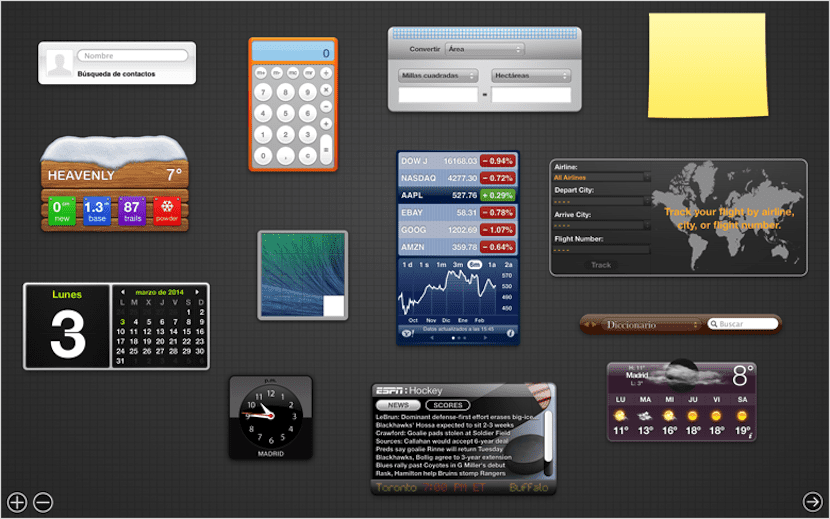
세월이 흐르면서 유틸리티와 대시 보드 기능이 감소되었습니다., Apple 자체가 새로운 버전의 macOS에서 기본적으로 비활성화하는 지점에 도달했습니다. 그러나 그럼에도 불구하고 정기적으로 사용하는 많은 사용자를 찾을 수 있습니다.
Dashborad 덕분에 Launchad로 이동하지 않고도 빠르게 상호 작용할 수있는 위젯에 빠르게 액세스 할 수 있습니다. 가장 인기있는 위젯 중에서 계산기, 주식 정보, 시간, 시간대, 연락처 검색 등을 찾아보세요. 한번 사용해 볼 수 있다고 생각하시면 보여 드리겠습니다. macOS Mojave에서 대시 보드를 활성화하는 방법.
Mission Control 덕분에 열려있는 모든 창, 전체 화면 애플리케이션 썸네일 및 대시 보드를 모두 통합 된 디스플레이로 빠르게 볼 수 있습니다. 우리가 원한다면 대시 보드를 활성화하려면 Mission Control로 이동해야합니다., 시스템 환경 설정에 있습니다.
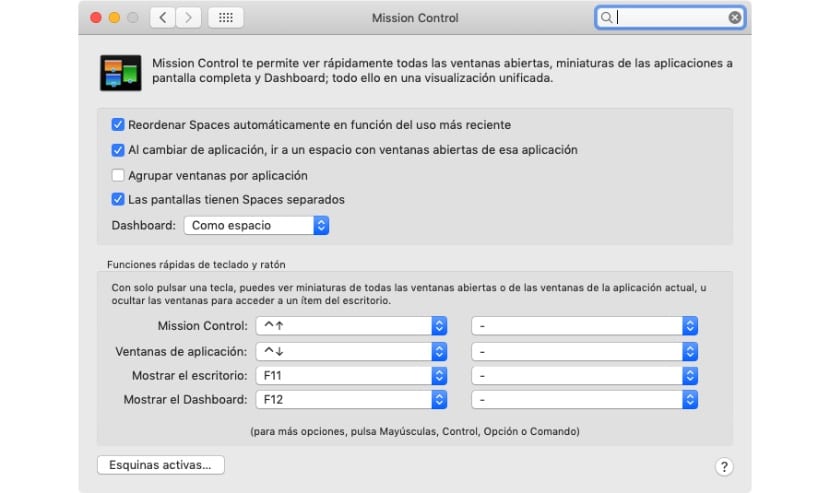
다음으로 Dashboard라는 드롭 다운 옆에 마우스를 놓고 활성화 할 방법 (스페이스 또는 오버레이)을 선택해야합니다. 대시 보드 운영에 관여하지 않기 위해 우리는 선택해야한다 우주로.
활성화되면 Mission Control을 활성화하면 첫 번째 책상 앞, 우리는 Dashboard라는 새로운 패널을 찾습니다. 마우스를 가져 가면 빠르고 쉽게 상호 작용할 수있는 일련의 위젯이 표시됩니다.
대시 보드를 비활성화하는 방법
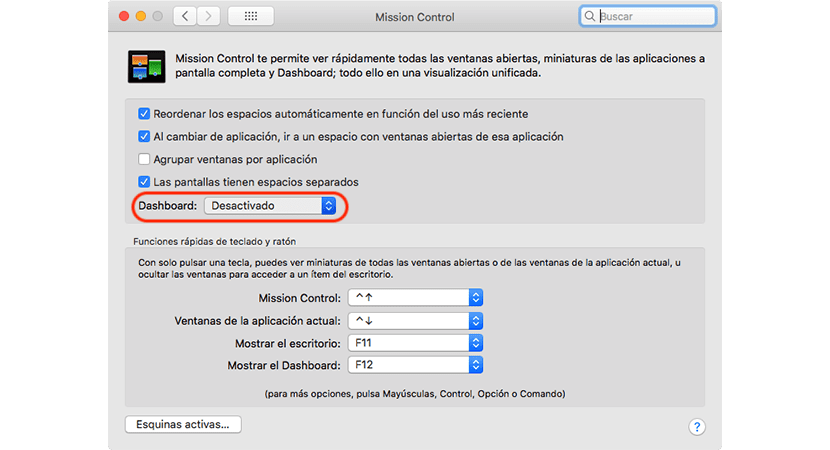
대시 보드를 비활성화하려면 동일한 단계를 수행해야하지만 이번에는 대시 보드 비활성화 됨 제목 옆의 드롭 다운에서 선택해야합니다. 당시 첫 번째 데스크탑 바로 앞에 표시되었던 패널은 완전히 사라질 것입니다.